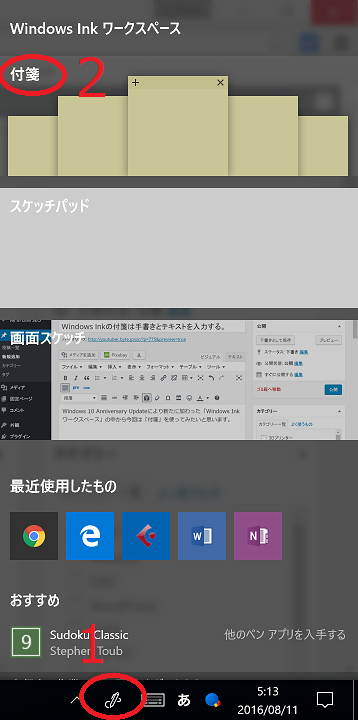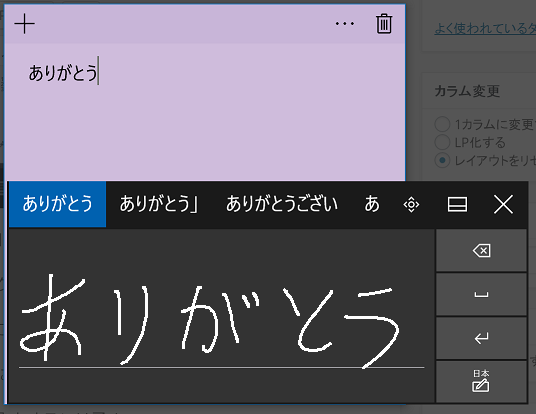Windows Inkの「付箋」の入力は最初のアクションで決まります。
Windows 10 Anniversary Updateにより新たに加わった「Windows Ink ワークスペース」の中から今回は「付箋」を使ってみたいと思います。
使い方は簡単「付箋」を選んで入力するだけです。
「付箋」は最初のアクションが決め手
「付箋」の入力は最初のアクションが大切です。
- 手書きで描く場合はこのまま付箋に描きます。
- テキストを入力するにはキーボードからテキストを入力します。
- 手書きでテキストを入力するには予め「手書きテキスト入力」にしてから「付箋」を起動します。
要点は「付箋」を起動する前に何を入力するのかを決めておくことです。今のところテキストと手書きを混在させることはできないようです。
改善された手書き文字入力は優秀
因みにWindows 10 Anniversary Updateで改善された手書き文字入力は認識の精度が非常に高くなっています。予測変換もなかなかです。これならキーボードが無いタブレットでも十分使えそうです。これまでは mazec for Windowに頼っていましたが、これならWindows10だけで行けそうです。